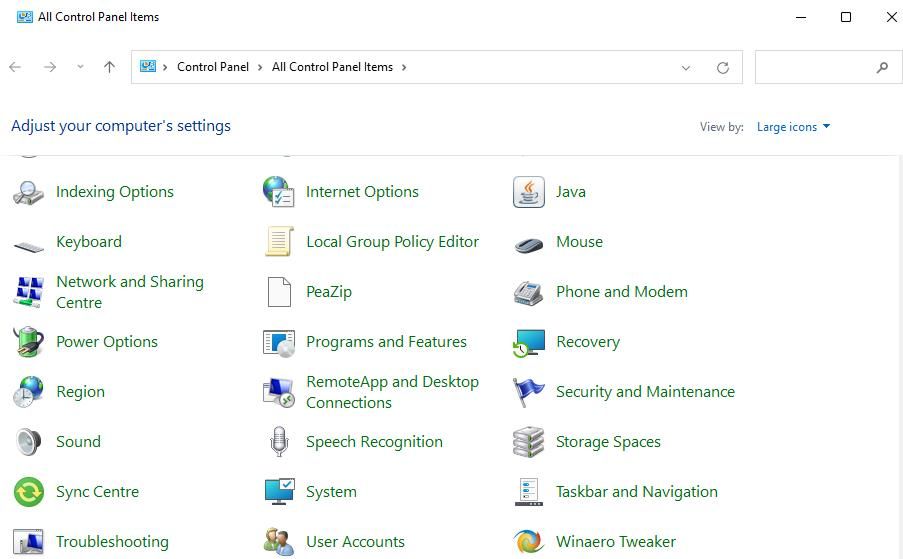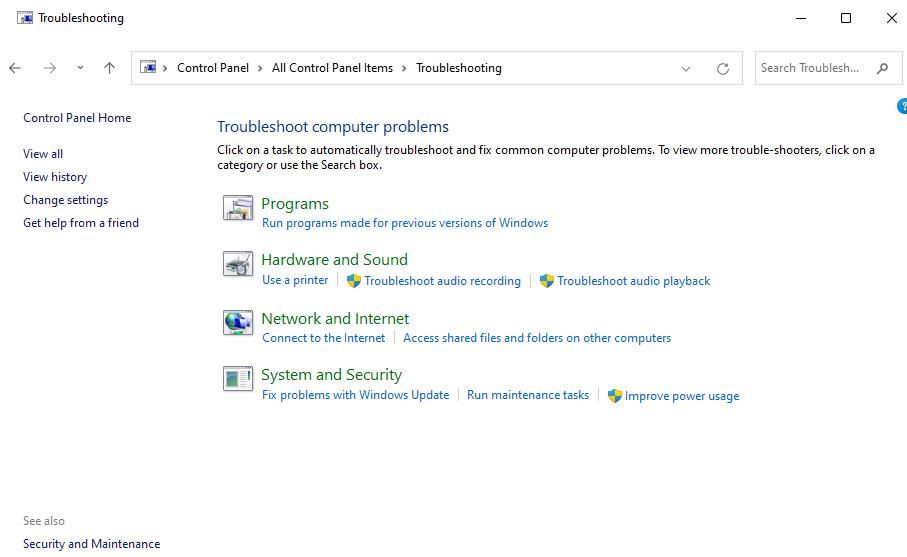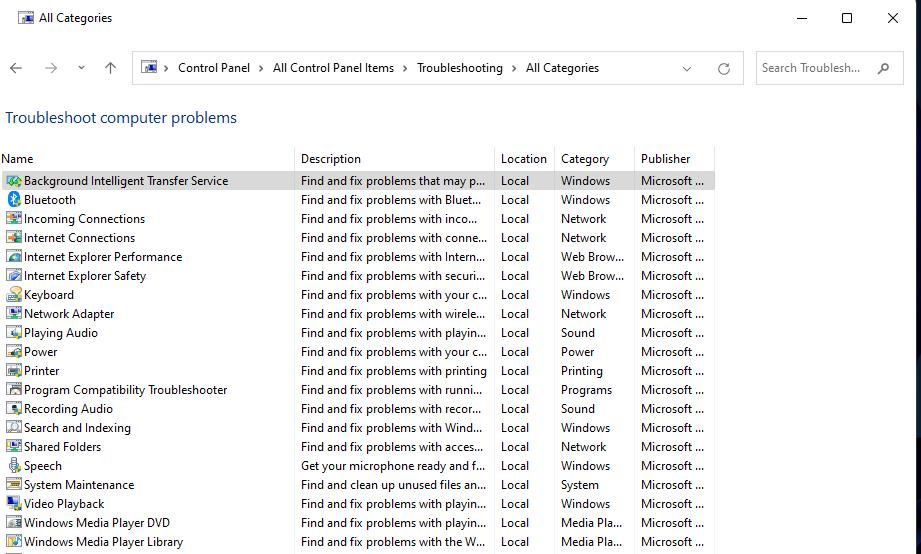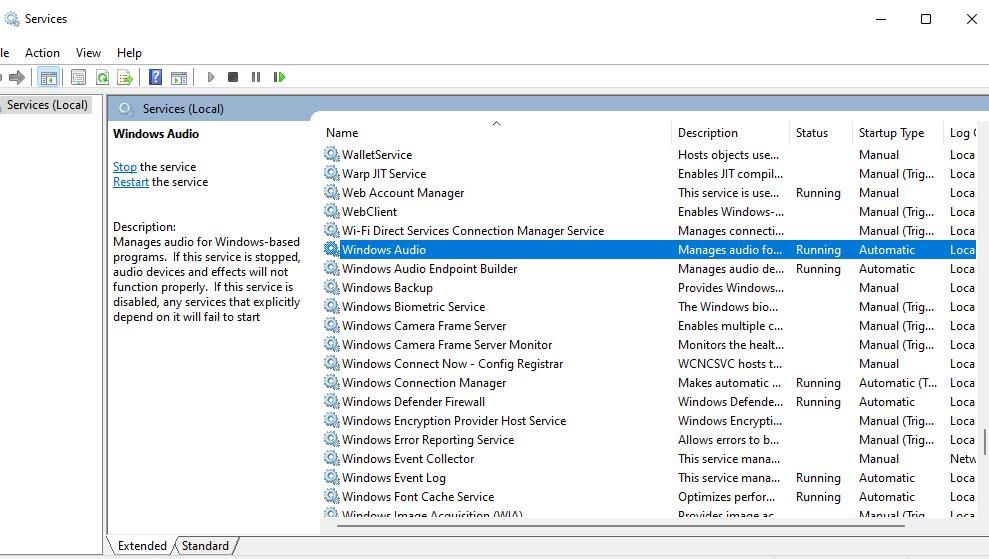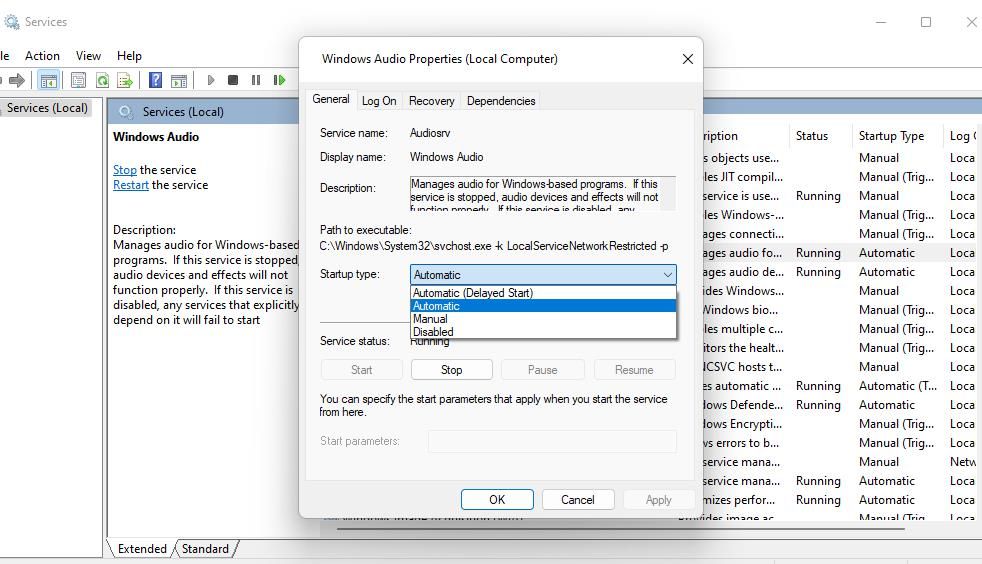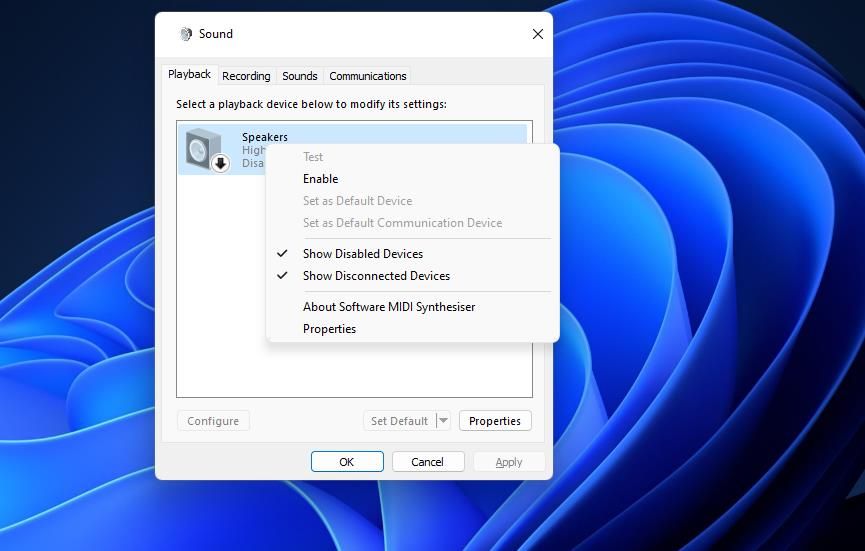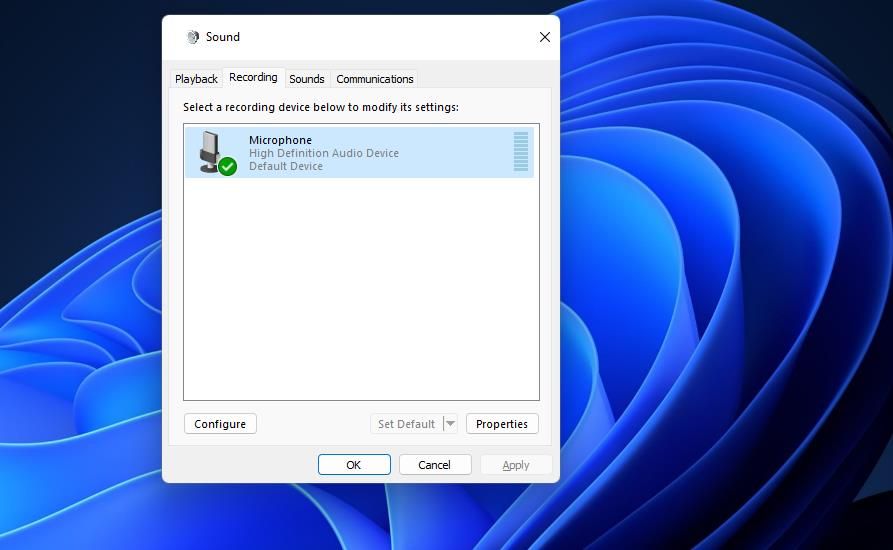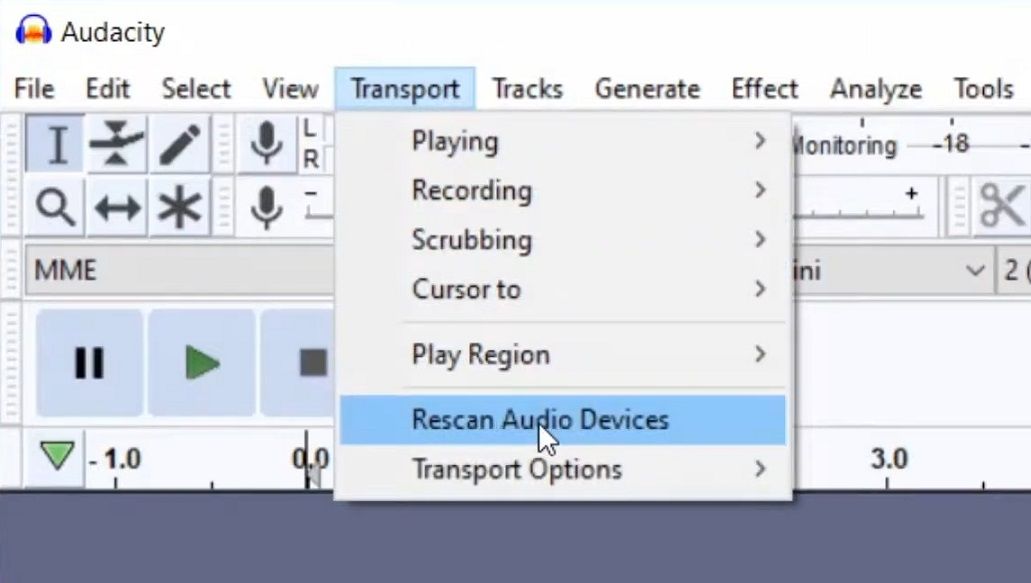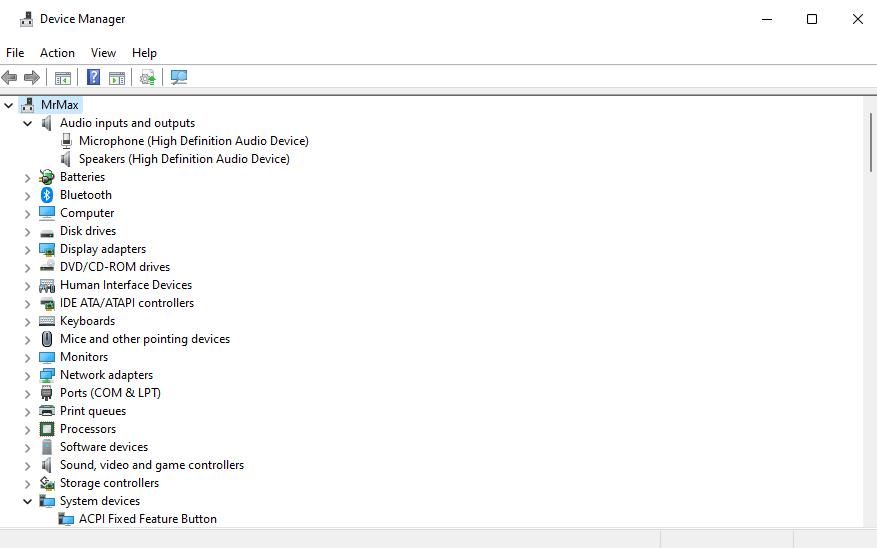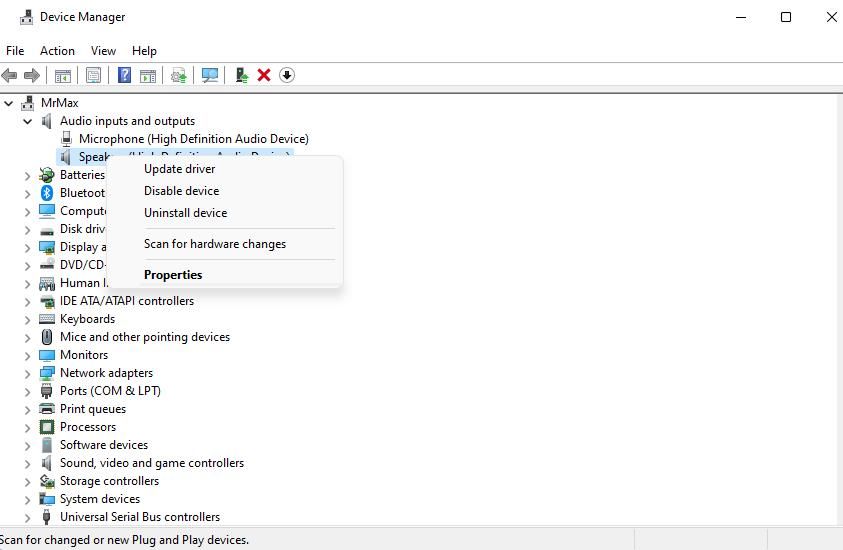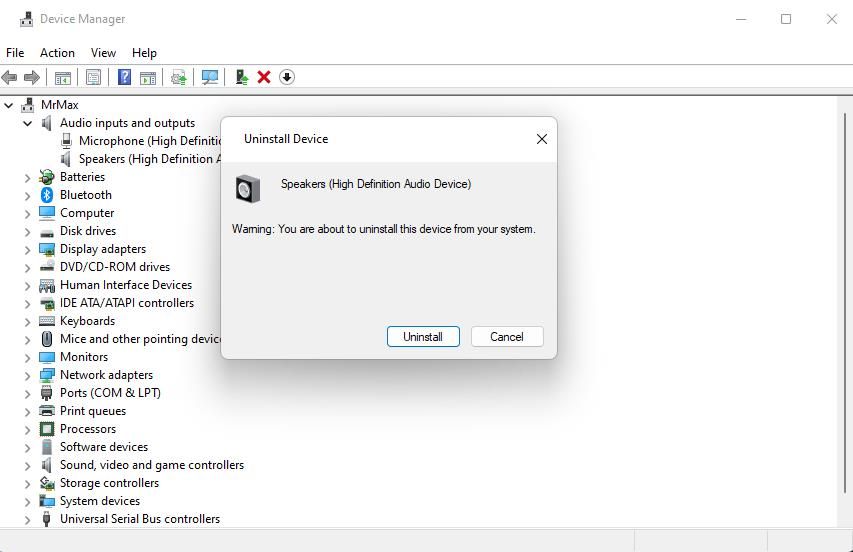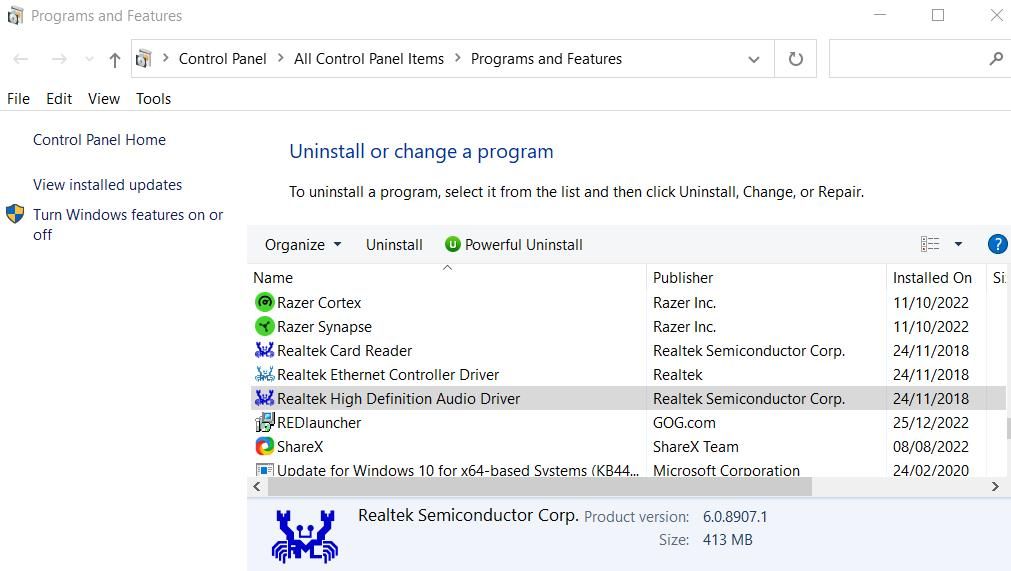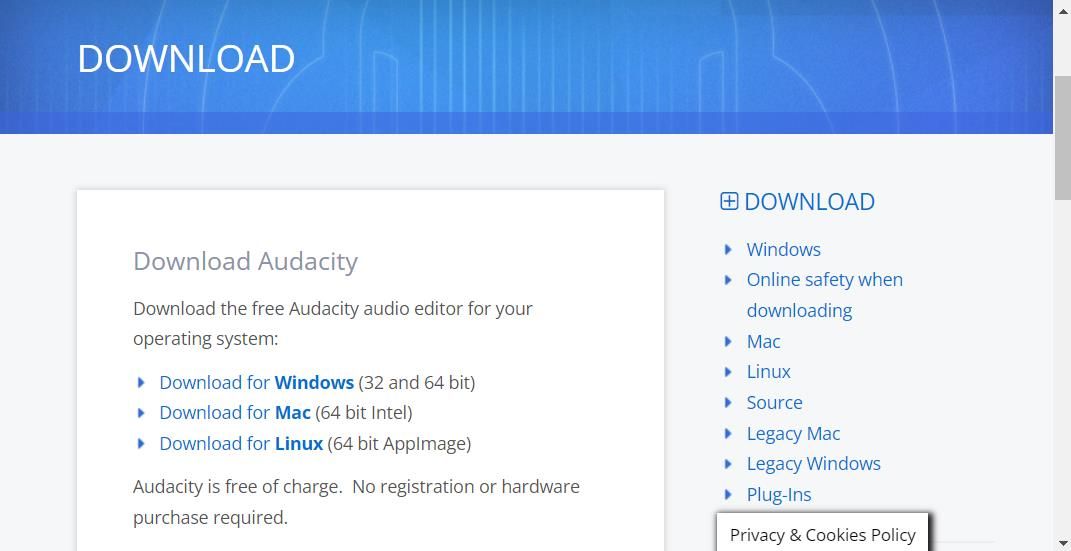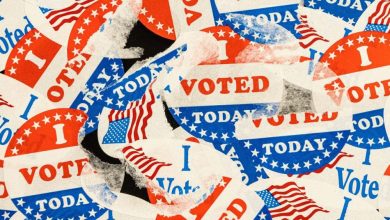.
O erro Internal PortAudio do Audacity pode ser difícil de corrigir. Confira este guia sobre como repará-lo no Windows 10 e 11.
O Audacity é um ótimo software de edição e gravação de música quando funciona. No entanto, alguns usuários não podem utilizar o Audacity devido a um erro interno do PortAudio que ocorre quando eles iniciam o software. Em vez de iniciar, o Audacity apresenta esta mensagem: “Não foi possível encontrar nenhum dispositivo de áudio… Erro interno de PortAudio.”
Embora a janela do Audacity seja aberta, os usuários não podem reproduzir ou gravar nada com esse software quando ocorre o erro Internal PortAudio. A mesma coisa acontece quando você executa o Audacity? Em caso afirmativo, é assim que você pode corrigir o erro Internal PortAudio no Windows 11 e 10.
1. Execute a solução de problemas de reprodução de áudio
O Windows tem um solucionador de problemas de “Reprodução de áudio” para ajudar os usuários a resolver problemas de reprodução de áudio. Como o erro Internal PortAudio interrompe a reprodução do som no Audacity, esse solucionador de problemas pode ser útil para corrigir esse problema. Você pode acessar a solução de problemas de reprodução de áudio no Windows 10 e 11 por meio do Painel de controle da seguinte forma:
- Clique em uma caixa de pesquisa ou ícone de lupa na barra de tarefas do Windows 11/10.
- Então digite Painel de controle dentro do utilitário de pesquisa.
- Selecione Painel de controle para abrir a janela desse aplicativo.
- Se o Painel de controle abrir em sua exibição de categoria, clique em Ícones grandes no Visto por cardápio.
- Selecione Solução de problemas para acessar esse applet.
- A seguir, selecione o Ver tudo link de navegação à esquerda da janela do Painel de controle.
- Clique em Reproduzir áudio para iniciar a solução de problemas.
- Selecione a solução de problemas Próximo opção de continuar.
- Em seguida, selecione uma das opções de dispositivo de saída de som para solucionar problemas e clique em Próximo.
- Aplique as resoluções sugeridas na solução de problemas de reprodução de áudio.
2. Habilite os serviços Windows Audio e Endpoint Builder
Muitos usuários do Audacity confirmaram que habilitar e executar os serviços Windows Audio e Endpoint Builder desabilitados podem corrigir o erro Internal PortAudio. Portanto, esse método de solução de problemas provavelmente funcionará se um desses serviços estiver desativado em seu PC. É assim que você pode verificar e habilitar esses serviços no Windows 11/10:
- Primeiro, abra a caixa de pesquisa do Windows e procure por Serviços. Você também pode usar uma das outras maneiras de abrir Serviços no Windows.
- Em seguida, clique duas vezes Áudio do Windows para trazer mais opções para esse serviço.
- Se o serviço estiver desativado, selecione um Automático opção de inicialização no menu suspenso.
- Em seguida, selecione a janela de propriedades Começar opção para executar o serviço.
- Clique Aplicar e OK para salvar as opções e sair da janela Propriedades de áudio.
- Repita as etapas quatro a oito para o serviço Windows Audio Endpoint Builder.
Se você achar que os serviços acima estão ativados e em execução, reiniciá-los também pode corrigir o problema de maneira viável. Para fazer isso, clique em Parar em suas janelas de propriedades e selecione Sim confirmar. Em seguida, clique em seu Começar opções para reiniciá-los.
3. Ative manualmente todos os dispositivos de reprodução e gravação
Pode ser que um dispositivo de reprodução ou gravação de áudio desabilitado esteja causando o erro PortAudio. Por esse motivo, é recomendável habilitar todos os dispositivos de reprodução e gravação desativados que você pode encontrar na janela Som. Você pode fazer isso com as seguintes etapas:
- Para acessar a caixa de diálogo Executar, pressione Vitória + R.
- Tipo mmsys.cpl na caixa de comando de Executar.
- Clique OK para abrir a janela Som.
- Em seguida, clique no Reprodução guia, se necessário.
- Clique com o botão direito do mouse em qualquer dispositivo de reprodução desativado e selecione Habilitar. Repita esta etapa para todos os dispositivos desativados listados.
- Em seguida, selecione o Gravação guia para ver mais dispositivos.
- Clique nos dispositivos de gravação desativados com o botão direito do mouse para selecionar seus Habilitar opções. Habilite todos os dispositivos desativados listados lá.
- Selecione a janela Som Aplicar opção para salvar as configurações.
- Clique OK na janela Som para sair e reinicie seu desktop ou laptop Windows 11/10.
4. Selecione Rescan Audio Devices
Se você fez algumas alterações recentes no dispositivo de áudio do seu PC, o Audacity pode não tê-las detectado. Selecionando o Audacity Verificar novamente o dispositivo de áudio opção pode resolver de forma viável o erro PortAudio em tal cenário. É assim que você pode selecionar essa opção:
- Abra a janela do Audacity.
- Clique Transporte na barra de menus do Audacity.
- Selecione os Verificar novamente os dispositivos de áudio opção.
- Aguarde a conclusão da nova verificação e reinicie Audácia.
5. Reinstale os drivers de dispositivo de áudio
O Internal PortAudio também pode ocorrer devido a um problema de driver de dispositivo de som. Nesse caso, reinstalar os drivers de todos os dispositivos de áudio pode corrigir esse problema para alguns usuários. Tente reinstalar os drivers de dispositivo de áudio do seu PC da seguinte maneira:
- Para abrir o menu Usuário avançado, clique com o botão direito do mouse no Windows 11/10 Começar botão.
- Selecione Gerenciador de Dispositivos para abrir a janela dessa ferramenta.
- Clique na seta ao lado do Entradas e saídas de áudio categoria.
- Clique com o botão direito do mouse no dispositivo de áudio do alto-falante e selecione Desinstalar.
- Selecione Desinstalar na pequena janela que se abre.
- Repita as duas últimas etapas para todos os dispositivos de som no Entradas e saídas de áudio categoria.
- Se você utilizar qualquer dispositivo de som com portas USB, clique duas vezes no barramento serial universal categoria e selecione para desinstalar todos os controladores de host listados lá. Os usuários que não possuem dispositivos de som conectados via USB podem pular esta etapa.
- Reinicie o seu PC para reinstalação automática do driver. Se alguns drivers não forem reinstalados após a reinicialização, selecione o Ação > Procurar hardware altera as opções no Gerenciador de dispositivos.
6. Atualize o driver do codec de áudio Realtek
Seu PC possui um driver de codec de áudio Realtek? Nesse caso, é recomendável atualizar esse driver para corrigir o erro Internal PortAudio. Atualize esse driver Realtek da seguinte maneira:
- Abra Programas e Recursos para acessar essa ferramenta de desinstalação.
- Selecione Realtek High Definition Audio Driver ou Realtek HD Manager.
- Clique Desinstalar para remover o driver.
- Em seguida, abra a página do driver de áudio Realtek.
- Clique no Download botão para obter o driver Realtek compatível mais recente para o seu PC.
- Abra a pasta que contém o pacote de driver Realtek baixado.
- Clique duas vezes no pacote Realtek para instalar o driver mais recente.
7. Reinstale o Audacity
Uma instalação corrompida do Audacity é outro motivo potencial para a ocorrência do erro Internal PortAudio. A reinstalação do editor de som provavelmente resolverá os problemas de instalação do Audacity. Você pode remover o Audacity com um dos métodos incluídos em nossas maneiras de desinstalar o software Windows.
Para reinstalar o software, abra a página de download do Audacity. Clique no Baixar para Windows link lá para salvar o assistente de configuração. Em seguida, navegue até o diretório para o qual seu navegador fez o download e clique duas vezes no audacity-win-.3.2.5 x64.exe arquivo para reinstalar o Audacity.
Alguns usuários disseram que a reinstalação de versões mais antigas, não mais recentes, do Audacity resolveu o erro Internal PortAudio em seus PCs. Embora seja recomendável instalar primeiro a versão mais recente, reinstalar uma versão mais antiga é outra opção de solução de problemas que vale a pena considerar. Esta página de arquivos uptodown inclui uma boa biblioteca de versões mais antigas do Audacity para download.
Obtenha o erro interno de PortAudio classificado no Audacity para Windows
Embora existam muitas alternativas de edição de áudio para o Audacity, poucas se comparam aos seus recursos de gravação e edição de som. No entanto, você provavelmente não precisará mudar para um editor de música alternativo devido ao erro Internal PortAudio após aplicar as possíveis correções acima. São soluções amplamente citadas que resolveram o erro do PortAudio para muitos usuários do Audacity.
.